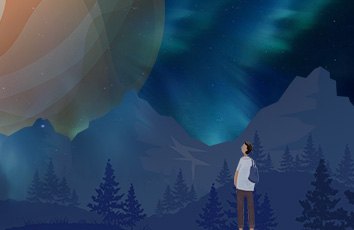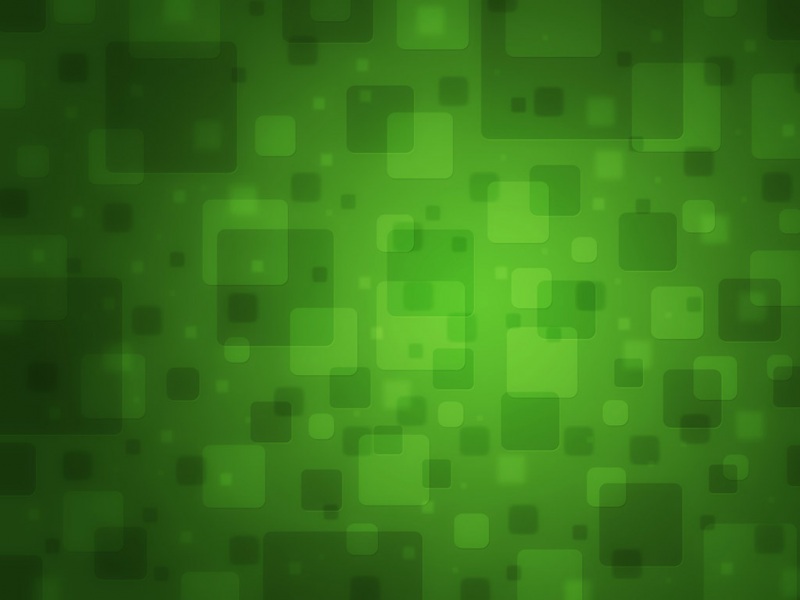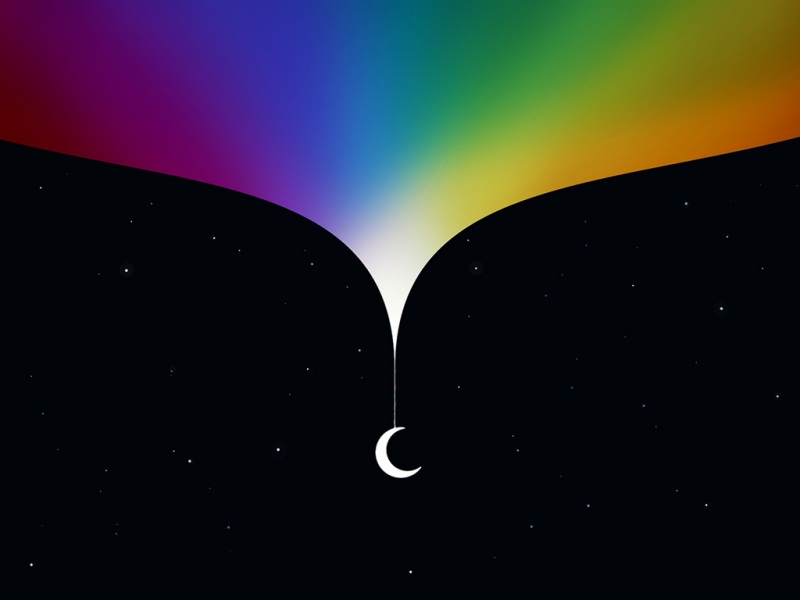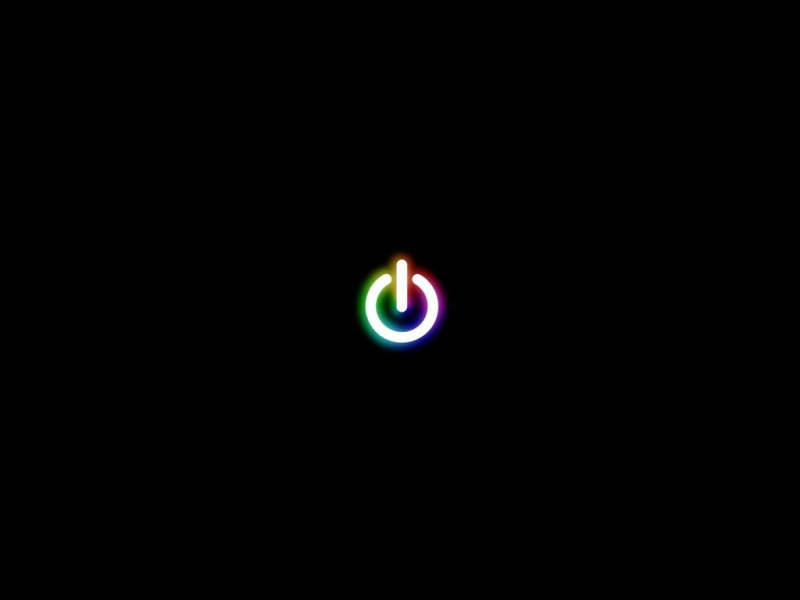由于以前购买的安卓机顶盒无法播放H265的片源,本着尽量利用手头资源的原则,就想把手头的树莓派4B利用起来替代原先的安卓盒子的Kodi。经过多日的折腾,终于搞定了,虽然后来电视坏掉了,但是还是应该做个记录。
硬件准备
树莓派4B及其电源一张2G或者更大容量的TF卡MicroHDMI转接线(注意不要用转接头)1. 获取LibreELEC
建议官网下载LibreELEC Downloads – LibreELEC
,或者从官网获取下载链接然后使用xunlei下载。
2. 将镜像写入TF卡
现在可以使用官方的Raspberry Pi Imager写入镜像文件。
Raspberry Pi Imager 官网下载页面
3. 修改config.txt
我的TF卡上的config.txt内容如下:
gpu_mem=320force_turbo=0hdmi_ignore_cec_init=0disable_overscan=1hdmi_ignore_edid=0xa5000080hdmi_group=1#1080p@60Hz hdmi_mode=16[all]include distroconfig.txt
config.txt文件的Gitee备份
4. 为LibreELEC安装中文字幕插件
启动之后进行如下设置:
文件管理器(File Manager)添加源 http://fusion.tvaddons.co,命名为fusion tvaddons插件-从zip文件安装,选择刚才的源fusion tvaddons选择foreign/chinese-repository.xbmc-addons-chinese-1.2.1.zip,这样就安装了中文插件库设置socks代理服务器,为下一步做准备插件-从库安装,选择Chinese Add-ons,逐个安装字幕插件
5.使用SSH连接LibreELEC
首先利用LanScan之类的工具,查找设备的IP地址:
本例中为192.168.3.4,然后使用ssh工具连接这个IP地址即可。用户root密码libreelec,密码可关闭。
我使用mac,所以可以直接
ssh root@192.168.3.4
然后输入密码libreelec即可。
注意:
很多过时的文章都在使用
root / openelec这个过时的账号,千万别弄错了。很奇怪,如果是连接/etc/hostname里面的名字,即ssh@LibreELEC就会提示Connection closed by remote host。树莓派自己的系统是可以这么连的,但是LibreELEC不行,很奇怪。
为了将来方便连接,也可以给设备设置固定IP:例如固定为192.168.3.4
$> connmanctl config "$(connmanctl services | awk '/^\*/ {print $3}')" --ipv4 manual 192.168.3.4 255.255.255.0 192.168.3.1
6.查看CPU温度
SSH登录到LibreELEC,然后输入:
vcgencmd measure_temp
即可看到CPU温度:
7.HDMI-CEC连接的好处
CEC(ConsumerElectronics Control)是一套完整的单总线协议,电子设备可以借着CEC信号让使用可控制HDMI接口上所连接的装置。简单说,在libreelec的场景下,就是可以用电视机的遥控器,来完美操纵libreelec的菜单,无需在树莓派上考虑外接遥控器。
8.中间曲折的故事
CEC设备能识别但是显示无输出能显示但是未显示CEC设备重启之后文件列表丢失不保存进度 (新建一个profile解决)关于CEC显示的问题,解决了,应该就是config.txt配置问题。然后过了几个月三星电视坏掉了…了…了…